当驾驶者在享受长途旅行的宁静时,任何不必要的噪音都可能会打扰到这份宁静。苍穹eb行车电脑作为一个先进的车辆管理系统,提供了静音操作功能,能够帮助驾驶者...
2025-04-01 1 电脑
当我们在使用电脑时,可能会遇到应用程序图标旁出现一个黄色的感叹号,这通常意味着存在一些文件关联问题或系统配置错误。这种问题的出现不仅影响用户的使用体验,还可能隐藏着潜在的系统故障。本文将深入探讨电脑程序图标出现感叹号的原因,并提供详细的修复步骤,帮助您快速解决问题。
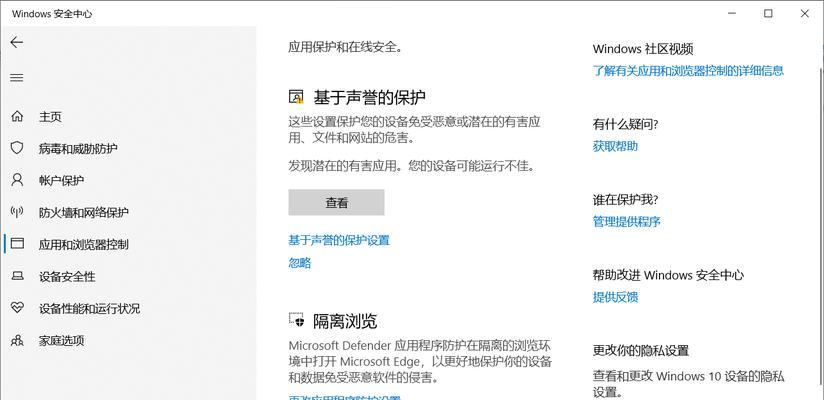
1.路径错误:当程序的可执行文件路径发生变更,或系统丢失了相关的执行文件路径时,可能会导致图标出现感叹号。
2.驱动或软件冲突:安装某些新软件或更新驱动程序后,可能会与系统中现有的软件产生冲突,造成图标异常。
3.系统文件损坏:系统文件损坏或丢失可能引起程序图标的异常显示。
4.权限问题:如果用户没有足够的权限访问程序文件,也可能导致图标旁边出现感叹号。
5.注册表错误:在Windows系统中,注册表是关键的数据存储库。注册表条目出现问题,可能会影响程序的正常显示。
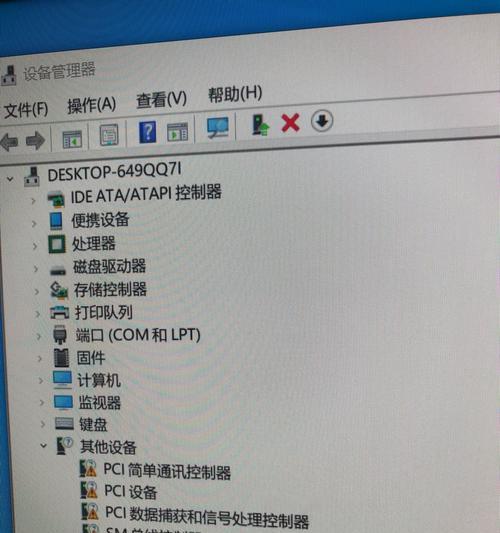
1.确认软件正常安装
确认软件是否已经正确安装。如果软件未完全安装,尝试重新安装该程序。
2.检查程序文件路径
右键点击感叹号图标,选择“属性”。
转至“兼容性”标签页,确认程序的路径是否正确。若路径有误,调整为正确的安装路径。
3.修复系统文件
打开命令提示符(管理员)。
输入`sfc/scannow`命令,然后按回车。这是一个系统文件检查工具,可以修复损坏的系统文件。
4.权限检查和修改
右键点击感叹号图标,选择“属性”。
进入“安全”标签页,检查当前用户是否有足够的权限访问此程序。
如果权限不足,点击“编辑”,然后选择用户的账号,确保勾选了“完全控制”权限。
5.清理注册表
在开始菜单搜索“运行”,打开运行对话框。
输入`regedit`并按回车,打开注册表编辑器。
根据实际情况,查找与问题程序相关的注册表条目,并进行适当清理或修改(注意:在修改注册表前务必备份相关数据,以防数据丢失)。
6.检查软件冲突
检查最近安装或更新的软件,尤其是驱动程序,是否与产生问题的程序产生冲突。
如有冲突,尝试卸载或回滚该软件。
7.创建新的用户账户
创建一个新的用户账户,看看问题是否依然存在。这可以帮助判断问题是否由当前用户账户的特定配置引起。
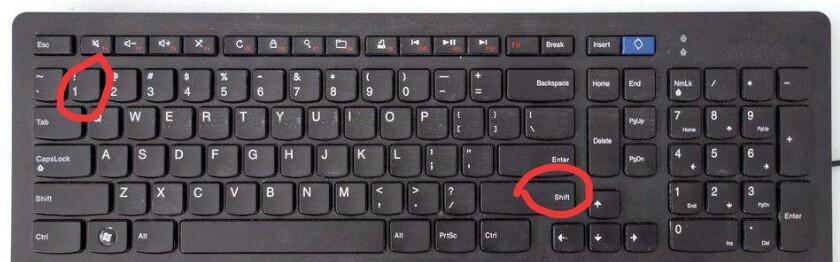
定期更新操作系统和驱动,保持系统和硬件的兼容性。
实施良好的电脑维护习惯,比如定期清理垃圾文件,优化启动项。
使用系统自带的磁盘检查工具(chkdsk)扫描和修复硬盘错误。
出现感叹号图标是电脑常见的问题之一,通过上述的解决方案,大多数情况下都可以顺利解决问题。如果您在尝试这些步骤后仍然未能解决问题,建议联系专业的技术支持或软件开发者获取帮助。维护电脑的健康和性能,需要我们关注每一个细节,希望上述内容能帮助您保持系统的最佳状态。
标签: 电脑
版权声明:本文内容由互联网用户自发贡献,该文观点仅代表作者本人。本站仅提供信息存储空间服务,不拥有所有权,不承担相关法律责任。如发现本站有涉嫌抄袭侵权/违法违规的内容, 请发送邮件至 3561739510@qq.com 举报,一经查实,本站将立刻删除。
相关文章

当驾驶者在享受长途旅行的宁静时,任何不必要的噪音都可能会打扰到这份宁静。苍穹eb行车电脑作为一个先进的车辆管理系统,提供了静音操作功能,能够帮助驾驶者...
2025-04-01 1 电脑

在我们的日常生活中,电脑已经成为不可或缺的一部分,无论是在工作还是娱乐中,我们都会使用电脑。但有时候,在享受音乐或观看电影时,可能会发现电脑音响的声音...
2025-04-01 2 电脑

开篇先来解答一个可能让许多电脑用户感到头疼的问题:你的电脑在经过长时间或者高负荷的烤机测试后,突然重启出现黑屏情况,这该如何解决呢?在经历紧张的电脑性...
2025-04-01 2 电脑

在如今数字化时代,了解自己电脑的配置信息对用户来说至关重要。尤其是在选购新电脑或升级旧硬件之前,详细了解当前电脑配置可以帮助我们做出更有针对性的决策。...
2025-04-01 2 电脑

在享受音乐、观看电影或进行在线通话时,耳机突然没有声音无疑是一件令人沮丧的事情。当耳机插入电脑接口但没有声音输出时,可能是由多种原因造成的。本文将详细...
2025-03-31 3 电脑
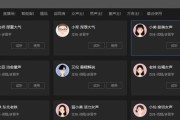
随着数字音乐和创作软件的普及,越来越多的人开始尝试自己创作音乐,其中一项重要的环节就是调整电脑内放伴奏的声音。为了让创作者更好地表达自己的创意,详细介...
2025-03-31 3 电脑